0. 메모리 줄이기
- 가상머신을 통해 메모리 줄이기

- ESXi를 재부팅하며 Lockdown 모드 끄기

- ESXi 페이지로 접속하여 vcent 가상머신 전원 켜기

1. 데이터 센터 추가 및 호스트 추가
- 데이터 센터 생성


- 생성한 데이터 센터에 호스트 ( ESXi) 추가







2. 스토리지 추가
- 리눅스를 통해 nfs 디렉토리 생성 및 nfs 설정


- 추가한 100gb 디스크 마운트

- 적용 및 시스템 시작 및 방화벽 개방

- iso 스토리지 추가






- 같은 방법으로 nfs_stor 스토리지 추가
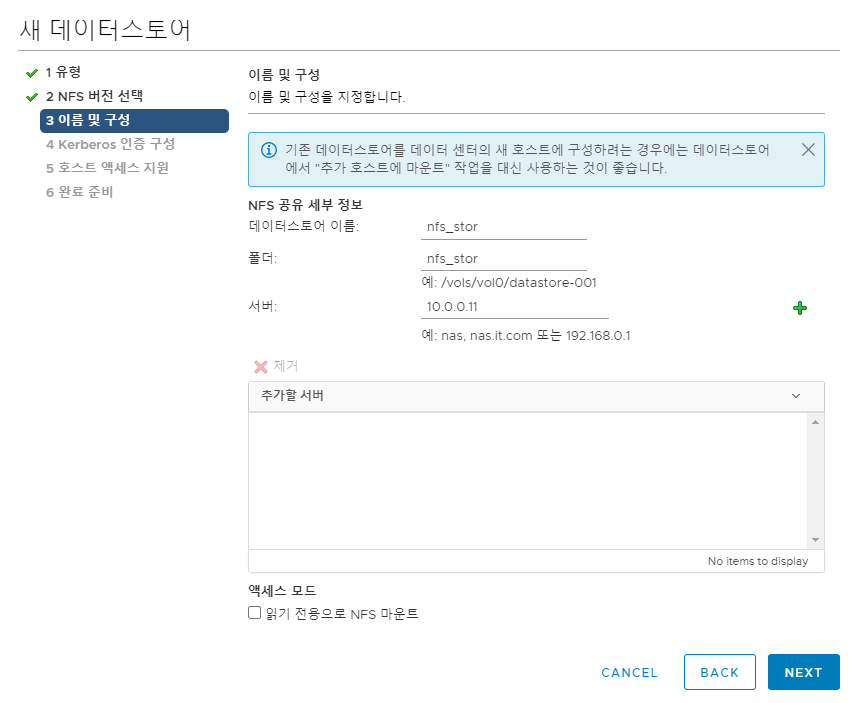

3. 가상 머신 추가
- 호스트 우클릭을 통해 가상머신 추가
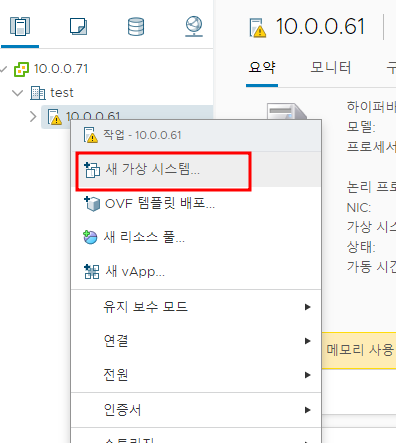
- 이름지정 및 리소스 선택


- 스토리지 선택

- 호환성 설정
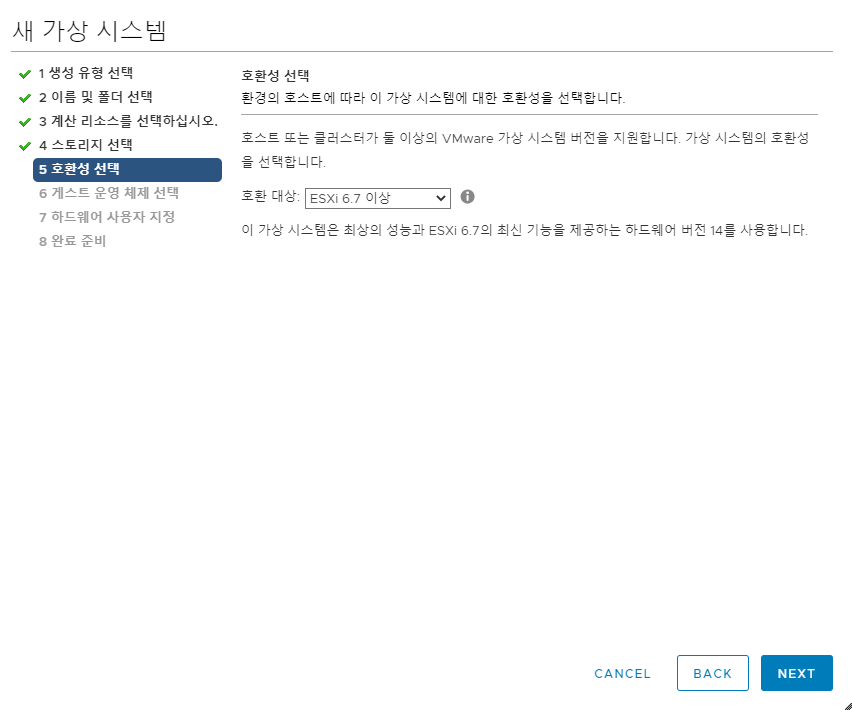
- 운영체제 선택

- 하드웨어 지정 : 드라이브는 생성해놓은 iso 디렉토리에 있는 centos iso 파일 사용

- 생성 완료

- 설치 과정은 동일하게 진행


- 리모트 콘솔 설치

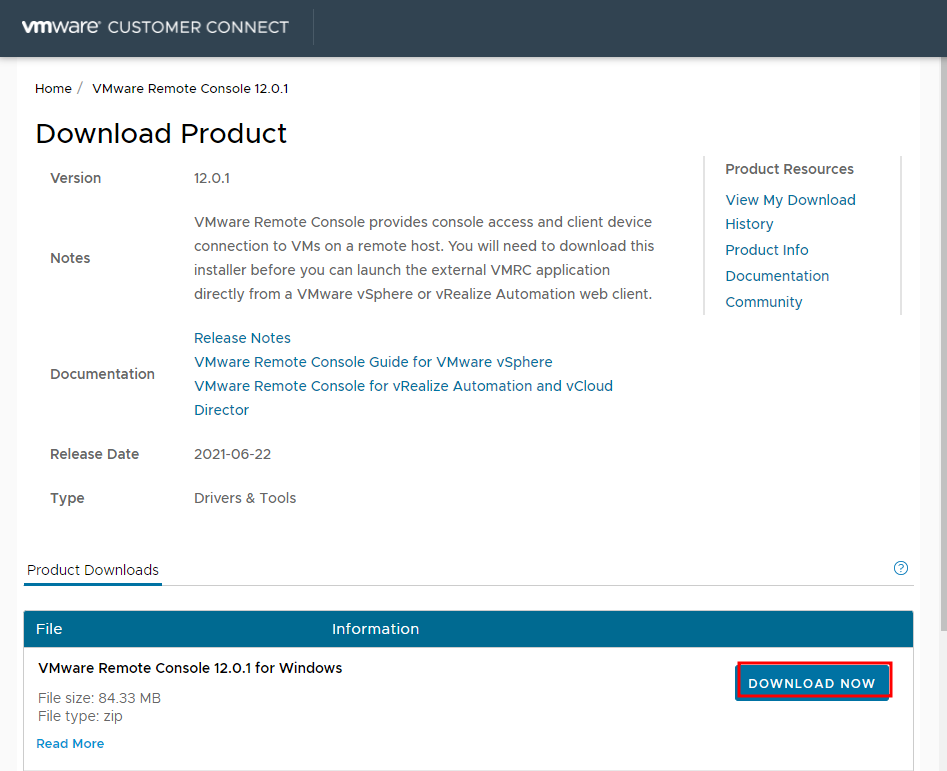

- 리모트 콘솔을 이용하여 연결


- 네트워크 변경 후 핑 확인



'클라우드 > vSphere' 카테고리의 다른 글
| 3. VMware vSphere (3) (0) | 2022.06.14 |
|---|---|
| 1. VMware vSphere (1) (0) | 2022.06.09 |

